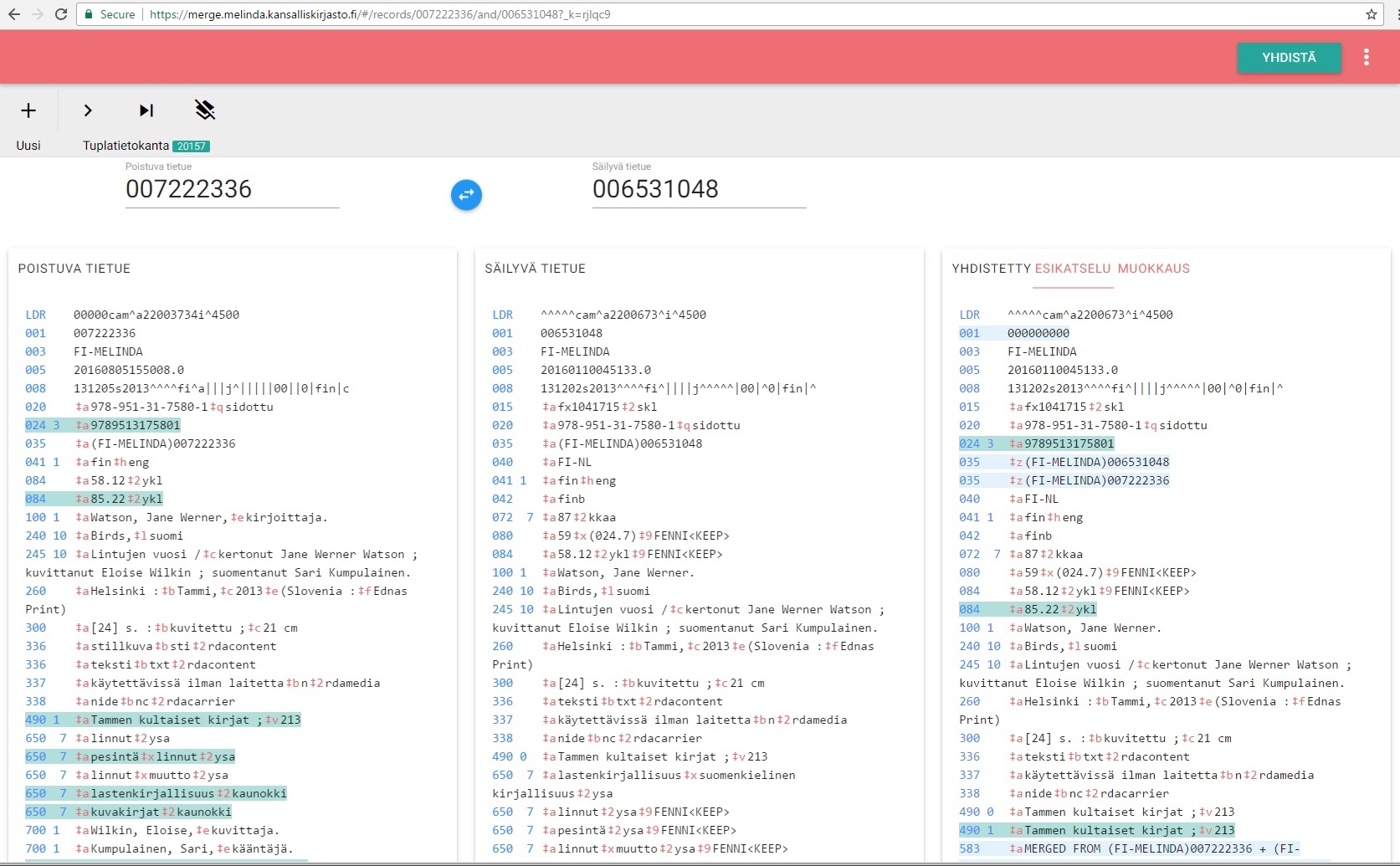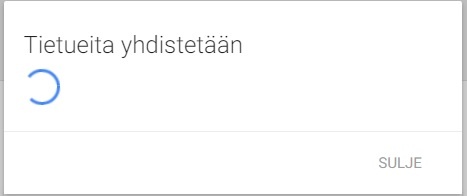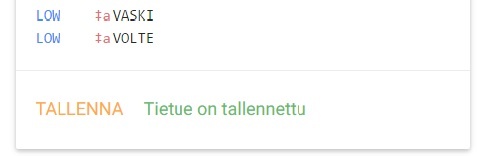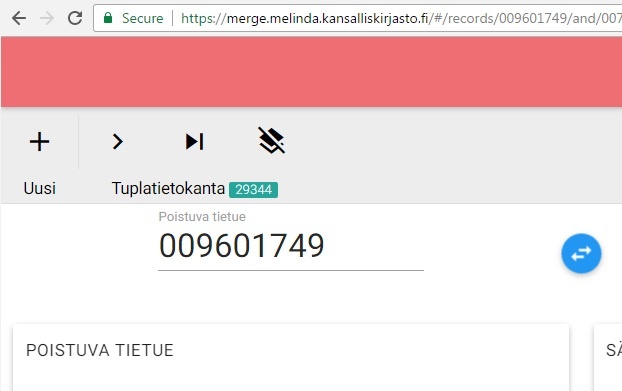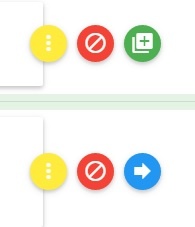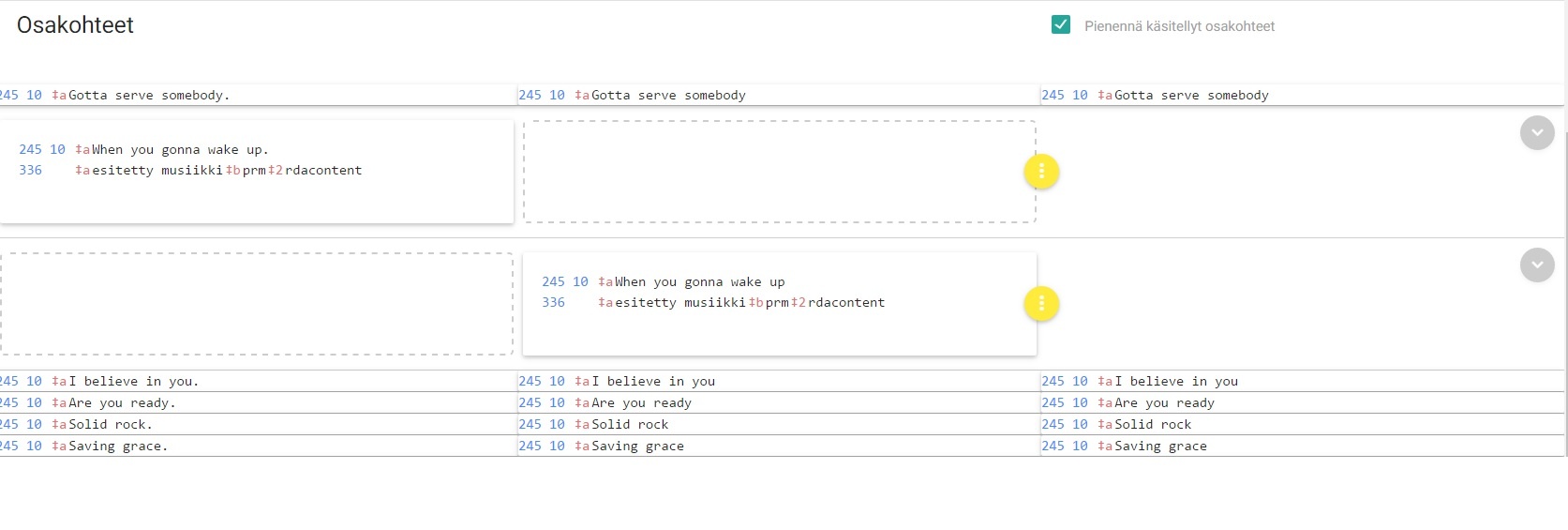Page History
| Table of Contents |
|---|
Yleistä
Merge on Kansalliskirjastossa kehitetty käyttöliittymä Melindan tuplatietueiden yhdistämiseen. Mergellä tietueisiin tehdyt muutokset päivittyvät suoraan Melindaan. Mergen uutta versiota voidaan käyttää myös emo-osakohdeperheiden yhdistämiseen. Ohjelmalla ei kuitenkaan voi yhdistää tietueita, joissa kummassakin on saman kirjaston tietokantatunnus, jotta paikalliskantoihin ei jäisi linkkaamattomia tietueita.
Merge-käyttöliittymä löytyy osoitteesta: https://merge.melinda.kansalliskirjasto.fi
| Info |
|---|
| Ennen tietueiden yhdistämistä on aina muistettava tarkastaa, onko kyseessä todella tupla. Kannattaa kiinnittää huomiota mm. alanimekkeeseen, sarjan nimeen, osan nimeen ja painokseen sekä aineiston tallennetyyppeihin. Epäselvissä tapauksissa on parempi jättää tietueet erilleen kuin yhdistää ne. Lisätietoja aineistoista voi kysyä esim. voy-cat-sähköpostilistalla (liittymisohjeet) kirjastoilta, joilla teos on. |
Kirjautuminen
Merge-käyttöliittymään kirjaudutaan Melinda-käyttäjätunnuksella ja salasanalla (samoilla kuin Alephiin).
| Note |
|---|
| Käyttöliittymän sisäänkirjautumisessa on bugi, jonka vuoksi sisäänkirjautuminen #-merkin sisältävällä salasanalla ei onnistu. |
Käyttö
Yhdistettävien tietueiden valinta
Yhdistettävien tietueiden Melinda-ID:t (kentästä 001) kopioidaan Poistuva tietue ja Säilyvä tietue -kenttiin, jolloin Merge hakee tietueet Melindasta omiin sarakkeisiinsa.
Jos Merge ei jostain syystä voi yhdistää Melindasta haettuja tietueita, ilmestyy näytön oikeanpuoleiseen sarakkeeseen asiasta kertova virheilmoitus. Muuten kolmas sarake on varattu yhdistetyn tietueen näkymälle.
Tietueiden paikkoja voi vaihtaa painamalla ID-kenttien välissä sijaitsevaa sinistä kaksoisnuolisymbolia. Säilyväksi tietueeksi eli yhdistetyn tietueen pohjaksi valitaan tietueista parempi (esim. Fennica-tietue, tai muuten täydellisemmin kuvailtu tietue). Kiinteämittaiset kentät ja muut ei-toistuvat kentät poimitaan säilyvästä tietueesta, ja sitä täydennetään poistuvan tietueen tiedoilla.
Yhdistetyn tietueen esikatselu
Yhdistetyn tietueen näkymässä on kaksi välilehteä: Esikatselu ja Muokkaus. Välilehdeltä toiselle pääsee siirtymään klikkaamalla vasemmalla hiirennapilla haluamansa välilehden nimeä.
Esikatselu-välilehdellä näkyvät säilyvästä tietueesta kotoisin olevat kentät valkoisella, Mergen luomat kentät vaaleammansinisellä ja käyttäjän Muokkaus -välilehdellä muokkaamat kentät saavat vihreällä pohjavärillä. Poistuvasta tietueesta yhdistettyyn tietueeseen siirtyvät kentät on merkitty sekä Poistuvan tietueen näytössä että yhdistetyn tietueen Esikatselu -välilehdellä tummemmansinisellä pohjan.
Poistuvan tietueen kenttien lisääminen/poistaminen yhdistettyyn tietueeseen
Poistuvasta tietueesta voi lisätä minkä tahansa kentän yhdistettyyn tietueeseen napsauttamalla sitä vasemmalla hiirennapilla. Poistuvasta tietueesta yhdistettyyn tietueeseen siirretyn kentän voi puolestaan poistaa yhdistetystä tietueesta napsauttamalla sitä joko Poistuvan tietueen näytöllä tai Yhdistetyn tietueen Esikatselu-välilehdellä vasemmalla hiirennapilla.
Yhdistetyn tietueen muokkaaminen
Yhdistettyä tietuetta pääsee muokaamaan yhdistetyn tietueen Muokkaa -välilehdellä. Muokkaa-välilehti on kuin normaali tekstieditori: tietueen mihin tahansa kohtaan voi kirjoittaa, ja normaalit Windowsin näppäinkomennot (mm. leikkaa Ctrl-X, liimaa Ctrl-V, kopioi Ctrl-C ja peruuta Ctrl-Z) ovat käytössä. Editori tulkitsee rivinvaihdon uudeksi kentäksi, ja kunkin rivin ensimmäiset merkit kenttäkoodiksi ja indikaattoreiksi. Uuden osakenttäsymbolin (‡) saa lisättyä F7-näppäimellä.
| Note |
|---|
Huom: tyhjän rivin jättäminen muokattuun tietueeseen estää tietueen tallentamisen. Jos yhdistämistä yrittäessäsi saat virheilmoituksen "Tuntematon virhe", tarkista, ettei tietueessa ole tyhjiä rivejä. |
Yhdistelyn tuloksen tallentaminen
Tietueiden/tietueperheiden yhdistelyn tulos tallennetaan painamalla oikean yläkulman Yhdistä -painiketta. Jos yhdistettävillä tietueilla on osakohteita, painike ei ole käytettävissä ennenkuin kaikille osakohteille on valittu yhdistettäessä suoritettava toimenpide (yhdistä, poista, tai lisää uutena).
Tallentaessaan yhdistelyn tuloksen Merge poistaa alkuperäiset tietueet/tietueperheet Melindasta ja luo tilalle uuden tietueen/tietueperheen. Tämä mahdollistaa alkuperäisten tietueiden palauttamisen tarvittaessa. Myös niissä tapauksissa, joissa yhdistelyn tuloksen tallennuksessa menee jotain vikaan, Merge palauttaa tilanteen alkuperäiseksi.
Kun tietueet/tietueperheet on tallennettu, Merge ilmoittaa asiasta, ja tarjoaa käyttäjälle luettavaksi Alephin ja luettelointirajapinnan tuottamat mahdolliset virheilmoitukset. Tallennusdialogi sulkeutuu oikean alareunansa Sulje -valinnalla.
| Note |
|---|
Osakohdeperheiden kohdalla yhdistäminen voi kestää osakohteiden määrästä riippuen hyvinkin kauan (jopa kymmeniä minuutteja). Tallentamisen ajaksi kannattaa siis siirtyä esim. käsittelemään seuraavaa tietueparia selaimen toisessa välilehdessä. Palvelin huolehtii yhdistymistuloksen tallennuksesta myös, vaikka selaimen joutuisi sulkemaan kesken toimenpiteen - tällöin toki jäävät mahdolliset virheilmoitukset saamatta. |
Tietueen muokkaaminen ja tallentaminen yhdistämisen jälkeen
Kukin yhdistetty tietue on edelleen muokattavissa sekä Muokkaa -välilehdellä että kenttiä poistuvasta tietueesta poimimalla myös varsinaisen yhdistämisen jälkeen. Muokatut tietueet tallennetaan Esikatselu -välilehden alareunan Tallenna -painikkeella. Tämä tallennus kohdistuu vain kyseiseen yksittäiseen tietueeseen.
Yhdistelynäytön tyhjentäminen
Mergen näyttö tyhjennetään uuden tietue(perhe)parin yhdistämisen aloittamista varten vasemmain yläreunan Uusi -painikkeella.
Tuplatietokanta
Mergeen liittyy myös tuplatietokanta, johon on haravoitu tuplaehdotuksia Melindasta. Tuplatietokanta-tekstin viereinen luku kertoo tuplatietokannasta löytyvien tuplaehdostusten määrän. Uusi -painikkeen vieressä olevat kolme symbolia liittyvät tuplatietokannassa olevien tietueiden yhdistämiseen, ja toimivat seuraavasti:
- Seuraava pari – Noutaa näytölle seuraavan käsittelemättömän tuplaehdotuksen.
Ohita – Hyppää ehdotuksen yli (esim. jos ei olla varmoja, onko tupla), ja hakee näytölle seuraavan käsittelemättömän tuplaehdostuksen.
- Ei tupla – Merkitsee ehdotuksen tuplatietokantaan ei-tuplaksi ja hakee näytölle seuraavan käsittelemättömän tuplaehdostuksen.
Osakohteellisten tietueiden käsittely
Kun tietuepari haetaan yhdisteltäväksi, Merge hakee näkyville emotietueiden lisäksi niiden mahdolliset osakohteet. Osakohteet näytetään emotietueidensa alla supistetut tiedot (245, 336 ja 773 $g/$q -kentät) sisältävinä osakohdekortteina. Merge esittää osakohteiden yhdistelystä ehdotuksen asettamalla yhdistettäviksi ehdotetut osakohteet rinnakkain samalle osakohderiville.
Osakohteiden siirtäminen ja yhdistymisparien vaihto
Osakohteiden yhdistymistä voidaan muokata siirtämällä osakohdekortteja riviltä toiselle. Siirtäminen tapahtuu tarttumalla osakohdekorttiin hiirellä (vasen nappi) ja raahaamalla se haluttuun uuteen kohtaan. Osakohdekortin voi siirtää vain olemassaolevalla osakohderivillä olevaan tyhjään korttipaikkaan.
Osakohderivien lisääminen ja poistaminen
Uuden tyhjän osakohderivin saa tarvittaessa lisättyä klikkaamalla osakohderivien välistä, vihertäväksi muuttuvaa erotinviivaa vasemmalla hiirennapilla. Ylimääräisen tyhjän rivin saa puolestaan poistettua klikkaamalla osakohderivin oikeasta reunasta löytyvää pyöreää rastipainiketta. Tyhjien rivien poistaminen ei kuitenkaan ole pakollista, vaan ne katoavat yhdistelytuloksen tallennuksen yhteydessä automaattisesti.
Osakohderivin toimenpiteen valinta
Osakohderivin tila näkyy ja on valittavissa yhdistetyn tietueen sarakketta edeltävästä värikoodatusta painikkeesta seuraavasti:
- keltainen pistemerkki: osakohderiville ei ole valittu toimenpidettä
- vihreä yhdistämismerkki: osakohderivin tietueet yhdistetään yhdistetylle emolle yhdeksi osakohteeksi
- punainen kieltomerkki: osakohde poistetaan yhdistetyltä emolta
- sininen nuolimerkki: osakohde lisätään uutena yhdistetylle emolle
Osakohteiden yhdistymistoimenpiteiden massavalintaa varten Mergessä on myös kaksi näppäinkomentoa:
- Alt-m merkitsee kaikki kaksi osakohdetta sisältävät rivit yhdistyviksi ja jättää yksinäiset osakohteet neutraaliin tilaan
- Ctrl-m merkitsee kaikki osakohderivit hyväksytyiksi: kaksi osakohdetta sisältävät rivit yhdistyviksi ja yksittäisiä osakohteita sisältävät rivit uutena lisättäviksi
| Note |
|---|
Huom: Jos tietueperheessä on paljon osakohteita, näppäinkomennolla tehty massavalinta voi kestää jopa muutaman minuutin. |
Osakohdetietueiden avaaminen ja yhdistetyn osakohteen muokkaaminen
Osakohdekortin tai -kortteja sisältävän osakohderivin osakohteet voi avata oikean reunan harmaata nuolipainiketta klikkaamalla emotietueiden yhdistelynäkymää vastaavaan tietuenäkymään. Tietueiden muokkaus toimii samoin kuin emotietueilla. Osakohteita käsiteltäessä poistuvan ja säilyvän tietueen paikkaa ei voi kuitenkaan vaihtaa, vaan tietueiden rooli riippuu emoille valituista rooleista.
Osakohderivin tietuenäkymä sulkeutuu ja osakohteet palautuvat korttinäkymään samasta oikean reunan nuolipainikkeesta.
Osakohderivien pienentäminen
Paljon osakohteita sisältävien tietueiden käsittelyn helpottamiseksi ne osakohderivit, joiden yhdistymistila on valittu, voi pienentää pelkän 245-kentän sisältäviksi riveiksi Pienennä käsitellyt osakohteet -valinnalla. Valinnan poistaminen palauttaa osakohteet takaisin korttinäkymään.
Kysymykset, kehitystoiveet ja muut yhteydenotot: [email protected]